Giải VTH Tin 7 Bài 3. Quản lý dữ liệu trong máy tính có đáp án
Giải VTH Tin 7 Bài 3. Quản lý dữ liệu trong máy tính có đáp án
-
70 lượt thi
-
11 câu hỏi
-
45 phút
Danh sách câu hỏi
Câu 1:
17/07/2024 Xem đáp án
Xem đáp án
Gợi ý: Sắp xếp dữ liệu trong máy tính cũng giống như sắp xếp đồ vật trong gia đình, cần sắp xếp sao cho khi cần em có thể tìm được dễ dàng. Trong máy tính có rất nhiều tệp và thư mục, khi sử dụng càng lâu thì số lượng tệp và thư mục càng nhiều vì vậy nên sắp xếp khoa học, gợi nhớ.
Trả lời:
Đáp án đúng là: B
Đặt tên sao cho dễ nhớ và để biết trong đó có chứa gì.
Câu 2:
22/07/2024 Xem đáp án
Xem đáp án
Gợi ý: Có rất nhiều loại tệp trong máy tính, ví dụ khi em tạo tệp văn bản trong phần mềm soạn thảo văn bản Microsoft Word thì tệp sẽ có phần mở rộng là .doc hoặc .docx, tạo tệp trình chiếu trong phần mềm trình chiếu PowerPoint thì tệp sẽ có phần mở rộng là .ppt hoặc .pptx,… tệp có phần mở rộng .exe thường là các tệp chương trình ứng dụng trên hệ điều hành.
Trả lời:
Đáp án đúng là: B
Tệp chương trình máy tính thường có phần mở rộng là .exe, .com, …
Câu 3:
22/07/2024 Xem đáp án
Xem đáp án
Gợi ý: Mật khẩu mạnh nhất là mật khẩu mà người khác khó đoán biết được, ví dụ mật khẩu gồm hơn 8 kí tự, trong đó có cả chữ số, chữ hoa, chữ thường và có kí tự đặc biệt.
Trả lời:
Đáp án đúng là: D
Vì mật khẩu mạnh có độ dài lớn hơn 8 kí tự, có chứa chữ hoa, chữ thường, kí tự, số, kí tự đặc biệt.
Câu 4:
19/07/2024 Xem đáp án
Xem đáp án
Gợi ý: Em có thể lưu trữ dữ liệu trên các thiết bị lưu trữ như: Đĩa cứng, đĩa CD, thẻ nhớ,… Lưu trữ bằng công nghệ đám mây là lưu trữ trên internet, dữ liệu được lưu trữ trên không giang mạng, khi cần người sử dụng đăng nhập tài khoản để lấy lại tài liệu. Đĩa CD có dung lượng có thể lên tới vài GB nhưng không phải dung lượng “rất lớn”. Đĩa cứng ngoài tuy nhỏ bằng bàn tay nhưng so với các thiết bị lưu trữ hác thì không được gọi là nhỏ gọn.
Trả lời:
Đáp án đúng là: C
Vì lưu trữ bằng đĩa cứng ngoài thì không nhỏ gọn và không có dung lượng lớn.
Câu 5:
19/07/2024 Xem đáp án
Xem đáp án
Gợi ý: Internet Explorer là trình duyệt web giúp em xem thông tin trên internet, Microsoft, word là phần mềm soạn thảo văn bản.
Trả lời:
Đáp án đúng là: D
File Explorer là chương trình máy tính giúp quản lí tệp và thư mục.
Câu 6:
18/07/2024 Xem đáp án
Xem đáp án
Gợi ý: Microsoft Windows là hệ điều hành, Mozilla Firefox là trình duyệt web, Microsoft Windows là phần mềm soạn thảo văn bản, Windows Defender là tên một ứng dụng trên Windows giúp bảo vệ máy tính tránh được virus.
Trả lời:
Đáp án đúng là: A
Windows Defender là phần mềm diệt virus được trang bị sẵn trong hệ điều hành Windows.
Câu 7:
18/07/2024 Xem đáp án
Xem đáp án
Gợi ý: Đây là câu hỏi mở, em có thể lưu trữ dữ liệu trên máy tính, trên Internet hay thiết bị nhớ,… Tùy theo mục đích lưu trữ mà em có thể chọn thiết bị phù hợp.
Trả lời:
Để sao lưu thư mục "DuLich", em lựa chọn sao lưu nhờ công nghệ đám mây vì lưu trữ nhờ công nghệ đám mây có thể sao lưu từ xa, truy cập bằng bất kì máy tính có kết nối Internet và dung lượng sao lưu khá lớn. Ngoài ra, em không sợ bị thất lạc hay hỏng dữ liệu nếu sao lưu bằng công nghệ đám mây. Em sẽ lựa chọn một vài dịch vụ sao lưu uy tín như Google Drive, OneDrive.
Câu 8:
19/07/2024 Xem đáp án
Xem đáp án
Gợi ý: Sao lưu dữ liệu, bảo vệ mật khẩu truy cập vào máy tính, phòng chống virus là cách để em bảo vệ dữ liệu của mình. Em có thể trả lời tùy theo cách em đã chọn ở Hoạt động 2.
Trả lời:
Sau khi học xong bài này và có thêm kiến thức về sao lưu, bảo vệ dữ liệu, em sẽ không thay đổi cách bảo vệ dữ liệu mà em đã chọn trong Hoạt động 2 vì cách bảo vệ dữ liệu sử dụng phần mềm diệt virus em đang sử dụng cũng hoạt động rất hiệu quả, tiện ích và an toàn. Em sẽ sử dụng thêm thiết bị sao lưu và mật khẩu để bảo vệ máy tính an toàn và cẩn thận hơn nếu muốn.
Câu 9:
21/07/2024 Xem đáp án
Xem đáp án
Gợi ý: Dữ liệu cần được sao lưu thường xuyên lên thiết bị lưu trữ ngoài hoặc lưu trữ bằng công nghệ đám mây để đề phòng thiết bị mất hoặc bị hỏng dữ liệu. Cần đặt mật khẩu cho tài khoản người sử dụng trên máy tính và trên Internet để bảo vệ dữ liệu khỏi truy cập trái phép. Cần bảo vệ dữ liệu bằng cách không sử dụng phần mềm không rõ nguồn gốc và luôn bật chế độ bảo vệ máy tính của phần mềm diệt virus.
Trả lời:
Để bảo vệ dữ liệu, chúng ta không nên tải các phần mềm diệt virus không rõ nguồn gốc trên Internet về máy tính và cài đặt.
Câu 10:
20/07/2024Đánh dấu X vào ô đúng/Sai tương ứng.
|
|
Đúng |
Sai |
|
a) Em có thể di chuyển, đổi tên, xóa bất kì một tệp hoặc thư mục nào trong máy tính. |
|
|
|
b) Một thư mục có thể chứa nhiều loại tệp khác nhau. |
|
|
|
c) Trong một thư mục em có thể tạo hai thư mục con cùng tên. |
|
|
|
d) Khi đổi tên tệp em chỉ có thể đổi phần tên của tệp mà không đổi được phần mở rộng của tệp. |
|
|
|
e) Khi sao chép tệp sang vị trí khác, tệp gốc sẽ bị xóa. |
|
|
|
f) Khi di chuyển tệp sang vị trí khác, tệp gốc sẽ bị |
 Xem đáp án
Xem đáp án
Gợi ý: Trong máy tính có một số tệp là tệp hệ thống. Nếu em xóa, đổi tên các tệp này sẽ gây ra lỗi hệ thống. Trong một thư mục không thể chứa hai thư mục cùng tên. Một thư mục có thể chứa nhiều thư mục con và tệp. Em có thể đổi tên tệp cả phần mềm và phần mở rộng. Sao chép tệp sẽ tạo ra bản sao của tệp đó mà không mất tệp gốc, còn di chuyển tệp sẽ chuyển tệp đến vị trí khác và tệp sẽ không còn ở vị trí cũ.
Trả lời:
|
|
Đúng |
Sai |
|
a) Em có thể di chuyển, đổi tên, xóa bất kì một tệp hoặc thư mục nào trong máy tính. |
X |
|
|
b) Một thư mục có thể chứa nhiều loại tệp khác nhau. |
X |
|
|
c) Trong một thư mục em có thể tạo hai thư mục con cùng tên. |
|
X |
|
d) Khi đổi tên tệp em chỉ có thể đổi phần tên của tệp mà không đổi được phần mở rộng của tệp. |
|
X |
|
e) Khi sao chép tệp sang vị trí khác, tệp gốc sẽ bị xóa. |
|
X |
|
f) Khi di chuyển tệp sang vị trí khác, tệp gốc sẽ bị xóa. |
|
X |
Câu 11:
21/07/2024Em hãy thực hiện:
a) Tạo cây thư mục như Hình 3.1.
b) Đổi tên thư mục “HoangHon” thành “ChieuToi”.
c) Di chuyển các tệp và thư mục con của thư mục “BinhMinh” sang thư mục “BanNgay”.
d) Xóa thư mục “BinhMinh”
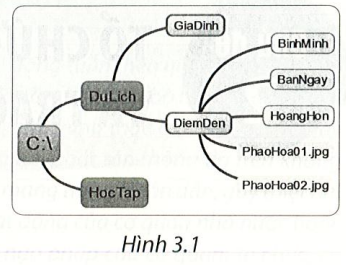
 Xem đáp án
Xem đáp án
Trả lời:
Mở chương trình quản lí tệp và thư mục File Explorer.
a) Tạo thư mục
Bước 1. Chọn ổ đĩa C: ở khung bên trái cửa sổ.
Bước 2. Nháy nút phải chuột vào chỗ trống ở khung bên phải, xuất hiện bảng chọn tắt, chọn lệnh New/Folder.
Bước 3. Nhập tên cho thư mục được tạo là Dulich.
Thực hiện tương tự để tạo các thư mục khác. Lưu ý: để tạo thư mục con trong thư mục mẹ thì em cần mở thư mục mẹ.
b) Đổi tên thư mục HoangHon thành ChieuToi
Bước 1. Nháy chuột vào thư mục DiemDen ở khung bên trái cửa sổ.
Bước 2. Nháy nút phải chuột vào thư mục HoangHon ở khung bên phải, xuất hiện bảng chọn tắt, chọn lệnh Rename.
Bước 3. Nhập tên mới cho thư mục là ChieuToi.
c) Di chuyển các tệp và thư mục con của thư mục BinhMinh sang thư mục BanNgay.
Bước 1. Nháy chuột chọn thư mục BinhMinh ở khung bên trái cửa sổ. Nhấn tổ hợp phím Ctrl+A để chọn tất cả các thư mục và tệp có trong thư mục BinhMinh, nháy nút phải chuột vào vùng được chọn ở khung bên phải, xuất hiện bảng chọn tắt, chọn lệnh cut hoặc nhấn tổ hợp phím Ctrl+X.
Bước 2. Nháy chuột chọn thư mục BanNgay ở khung bên trái cửa sổ, nháy nút phải chuột chọn một vị trí trống trong khung bên phải, xuất hiện bảng chọn tắt, chọn lệnh Paste hoặc nhấn tổ hợp phím Ctrl+V để di chuyển tất cả các thư mục và tệp có trong thư mục BinhMinh vào BanNgay.
d) Xóa thư mục BinhMinh
Bước 1. Nháy chuột chọn thư mục DiemDien ở khung bên trái cửa sổ.
Bước 2. Nháy nút phải chuột vào thư mục BinhMinh ở khung bên phải, xuất hiện bảng chọn tắt, chọn lệnh Delete hoặc chọn thư mục BinhMinh rồi nhấn Delete.
Có thể bạn quan tâm
- Trắc nghiệm Tin học 7 Bài 3. Quản lí dữ liệu trong máy tính có đáp án (942 lượt thi)
- Trắc nghiệm Tin học 7 Bài 3. Quản lí dữ liệu trong máy tính (Phần 2) có đáp án (185 lượt thi)
Các bài thi hot trong chương
- Trắc nghiệm Tin học 7 Bài 2. Phần mềm máy tính có đáp án (428 lượt thi)
- Trắc nghiệm Tin học 7 Bài 1. Thiết bị vào - ra có đáp án (336 lượt thi)
- Trắc nghiệm Tin học 7 Bài 1. Thiết bị vào – ra (Phần 2) có đáp án (222 lượt thi)
- Trắc nghiệm Tin học 7 Bài 2. Phần mềm máy tính (Phần 2) có đáp án (199 lượt thi)
